Comment bloquer les appels téléphoniques sur votre téléphone Android

Rester en contact avec famille et amis est devenu plus facile et plus rapide - grâce à notre smartphone Android. Cependant, toutes les personnes qui peuvent nous contacter via nos téléphones mobiles sont des gens que nous aimons et cherish- certains sont spammeurs, étrangers ennuyeux, les télévendeurs, et d'autres appels indésirables. Vous ne devez pas souffrir ces appels indésirables. Les bloquer!
Dans ce guide, apprendre à bloquer les appels téléphoniques sur votre téléphone Android. Vous pouvez aussi sauter à notre guide video au dessous de.
Built-in de blocage des appels caractéristiques
La plupart des téléphones Android vous permettent de bloquer des contacts sur votre téléphone. La procédure peut être unique sur votre téléphone Android. Il varie d'un téléphone à.
Redirection de messagerie vocale sur Nexus 4
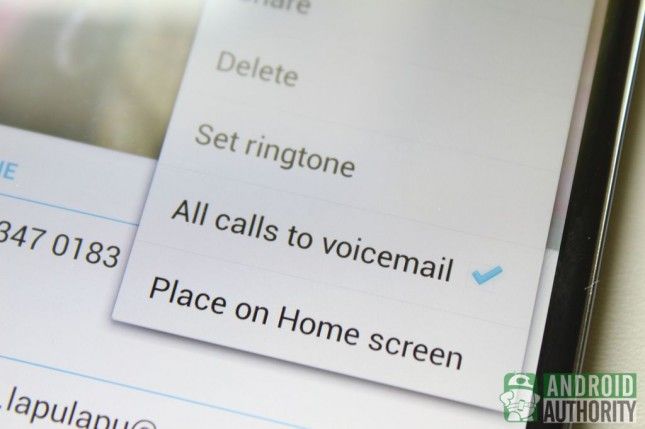
Bien que pas exactement un appel fonctionnalité de blocage, la fonction de redirection de messagerie vocale sur le Nexus 4 peut être utilisé comme un bloqueur d'appel de quelque sorte. Pour rediriger les appels vers la messagerie vocale, il suffit de sélectionner un contact dans l'application Contacts, ouvrez le menu et sélectionnez Tous les appels vers la messagerie vocale.
Appels provenant du contact sélectionné seront désormais dirigées à votre boîte vocale. Aussi, si vous ne disposez pas d'un abonnement de messagerie vocale ou si vous avez pas configuré correctement votre messagerie vocale, le téléphone sera automatiquement rejeter les appels des contacts redirigés.
Limitation des appels sur les Xperia T, HTC One
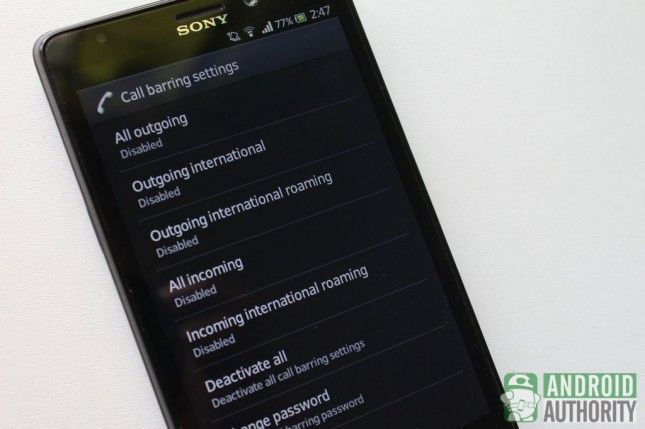
Sur le Xperia T et HTC One, le blocage des appels est connu comme Interdiction d'appel, qui peut être consulté sur la page Paramètres d'appel de téléphone soit dans le menu Paramètres. Ici vous pouvez bloquer tous les appels sortants, les appels internationaux sortants, itinérance international sortant, tous les appels entrants ou les appels entrants internationaux d'itinérance de tout le monde. Vous aurez besoin de votre code d'accès sauf pour activer ces fonctionnalités.
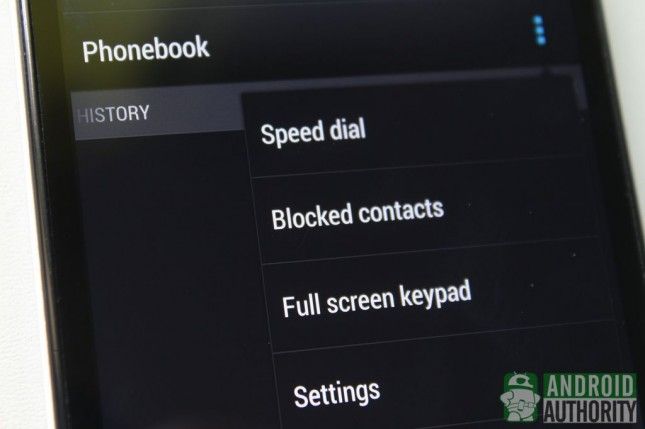
Sur le HTC One, il ya une autre façon de bloquer les appels - à travers l'application Téléphone. Il suffit d'ouvrir le menu de l'application Téléphone et sélectionnez Contacts bloqués. Ensuite, appuyez sur le bouton Ajouter pour ajouter un contact à bloquer. Vous pouvez ajouter un contact dans l'application Contacts ou entrer manuellement un numéro à bloquer.
Rejet de l'appel sur Optimus G

Pour bloquer les appels sur le LG Optimus G, allez dans Paramètres> Appel> Rejeter l'appel. De là, vous pouvez activer la fonction du téléphone à rejeter tous les appels. Vous pouvez également créer une liste de rejet que seuls les blocs d'appels de contacts figurant sur la liste de rejet.
Rejeter Liste sur Galaxy S4
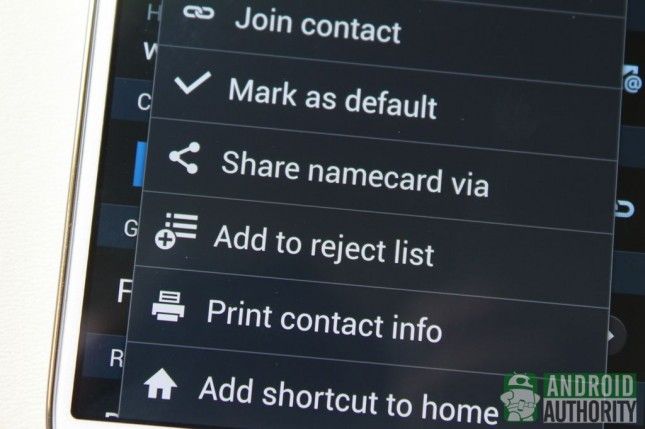
Les utilisateurs du Galaxy S4 Samsung peuvent profiter de liste de rejet du téléphone, ce qui maintient une liste de numéros qui sont bloqués.
Il ya deux façons d'ajouter un contact sur la liste de rejet. Le plus simple est comme suit:
- Ouvrez la page de contact.
- Appuyez sur le bouton Menu.
- Sélectionnez Ajouter à la liste de rejet.
Les étapes ci-dessus causer tous les numéros du contact sélectionné pour être ajouté à la liste de rejet. Sur la liste de contacts, numéros bloqués sont affichés avec l'universel "Non" symbole bleu.
Si vous avez besoin de bloquer une partie seulement des numéros du contact, vous pouvez débloquer les numéros valides par le biais du menu Liste des Rejet automatique dans l'application Téléphone.
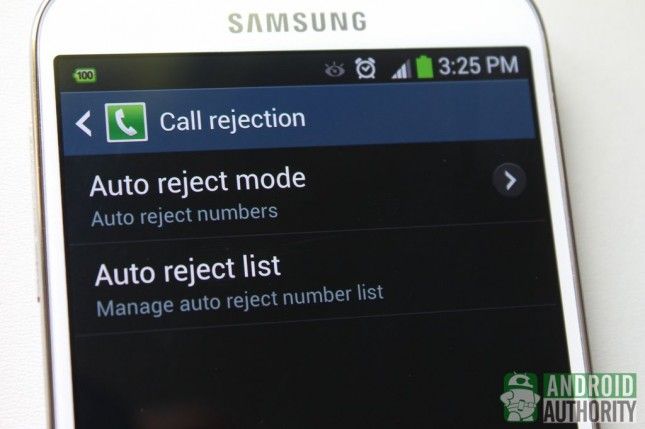
Une autre façon de bloquer des contacts est d'ajouter manuellement des numéros à la liste de rejet, comme suit:
- Ouvrez l'application Téléphone.
- Touchez Paramètres d'appel.
- Tapez rejet de l'appel.
- Touchez rejet automatique Liste pour ouvrir la liste.
- Spécifiez un nombre exact. Vous pouvez également ajouter des numéros correspondant à une chaîne de recherche que vous spécifiez. Par exemple, vous pouvez ajouter des numéros de contact qui commence ou se termine avec les chiffres que vous fournissez, ou inclut les chiffres spécifiés.
Blocage mode sur Galaxy S4
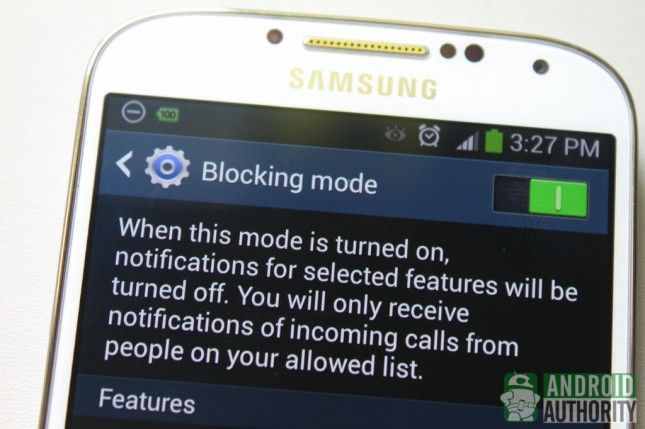
Le Galaxy S4 Samsung dispose également de la fonction Mode de blocage, ce qui vous permet de limiter les appels téléphoniques à certaines heures. Pour activer le blocage mode, allez dans Paramètres. Ouvrez la page Mon appareil, appuyez sur l'option de mode de blocage, et de là, allumez l'interrupteur de mode bloquant. Vous pouvez sélectionner quelles fonctionnalités pour bloquer. Vous pouvez désactiver les appels entrants, les notifications, alarme et minuterie, et / ou indicateur LED.
Lors du blocage des appels de cette manière, tous les appels entrants seront automatiquement rejetées et ne seront pas vous entendre tout anneau ou ressentir des vibrations quand il ya un appel entrant, mais vous verrez une notification de l'appel manqué. Si vous voulez certains contacts pour être en mesure de vous joindre, même si Blocage mode est activé, spécifiez-les dans la liste de contacts autorisés.
Des applications tierces pour blocage des appels téléphoniques
Si votre téléphone Android n'a pas un appel intégré fonctionnalité de blocage ou si elle le fait, mais vous trouvez qu'il manque, vous pouvez choisir un des nombreuses applications de blocage appel de tiers sur le Google Play Store. On notera en particulier l'application M. Nombre, Call Blocker application, et demande Blacklist app.
M. Nombre
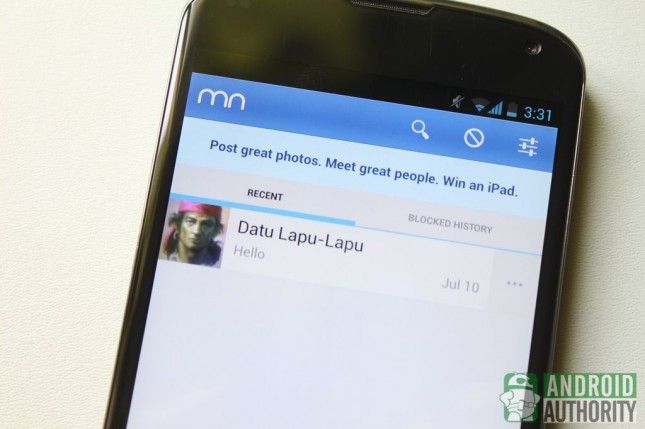
La M. Nombre App est une application gratuite pour Android et l'ADS-gratuit qui vous permet de bloquer les appels et les textes indésirables sur votre téléphone mobile. Cette application protège votre téléphone contre le spam, le silence contacts sélectionnés, ou même de garder votre téléphone inaccessibles par le reste du monde.
M. Nombre dispose également d'une fonction de recherche à distance qui vous permet de trouver des informations sur un inconnu aux Etats-Unis Les 20 premières recherches sont gratuits et vous seront facturés environ 1,00 $ US pour les 20 prochaines recherches. Cette application dispose également d'un ID d'affaires de l'appelant qui fournit des informations sur les appelants en utilisant une ligne d'affaires.
Voici une idée générale de la façon d'utiliser M. Nombre:
- Téléchargez, installez et lancez le M. Nombre app. Appuyez sur OK pour continuer.
- Vérifiez votre pays. Sélectionnez votre pays avec votre code de pays, et entrez votre numéro de téléphone. Appuyez sur OK pour continuer.
- Pour commencer le blocage de contacts, appuyez sur le «Non» ou le symbole d'interdiction à la partie supérieure droite de l'écran pour accéder à la liste de blocage.
La liste noire contient trois onglets: Hang Up, messagerie vocale, et exceptions.
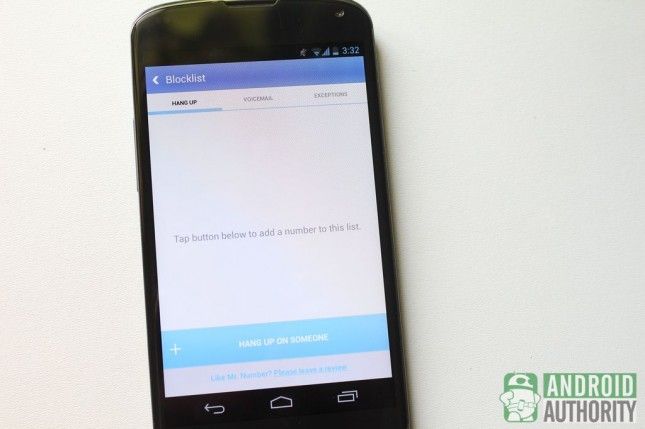
Quand un contact figurant sur l'onglet Hang Up essaie de vous appeler, votre téléphone sera automatiquement raccrocher. Les appelants énumérés sous Voicemail auront leurs appels redirigés vers la boîte vocale. Vous pouvez ajouter des numéros à la Raccrocher et / ou onglets de messagerie vocale de diverses manières:
- Susceptible de spam
- Tous les numéros privés / bloqués
- Choisissez parmi des appels ou des textes récents
- Entrez un numéro
- Choisissez parmi contacts
- Tous les numéros non dans les contacts
- Tous les numéros commençant par ...
- Tous les nombres en contacts
- Tous les numéros
L'onglet Exceptions répertorie les contacts qui ne seront pas bloqués ou redirigés. Donc, si vous souhaitez rester en contact avec votre famille et vos amis tout en gardant les étrangers et les spammeurs à distance, inscrivez votre famille et les numéros de téléphone de vos amis sous l'onglet Exceptions.
Vous pouvez également bloquer des contacts directement à partir de l'écran principal de l'application. Sous l'onglet récente, qui reprend l'historique des appels reçus et le texte, appuyez sur le bouton Menu à côté de chaque entrée du journal et sélectionnez numéro de bloc. Une fenêtre apparaît, vous demandant si vous souhaitez bloquer le contact ou de rediriger tous les appels vers la messagerie vocale de votre contact. Vous pouvez également marquer comme un certain nombre de spam et ajouter un commentaire sur le nombre de contact bloqué.
Une notification apparaîtra à chaque fois que l'application intercepte un contact bloqué. L'histoire de contacts bloqués sera affiché sous l'onglet Historique bloqué sur l'écran principal de l'application.
Bloqueur appel
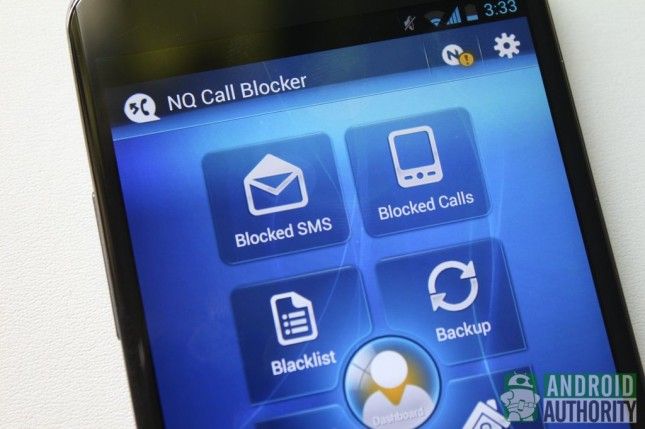
Une autre bloqueur application d'appel à portée de main que vous voudriez essayer est la libre et financé par la publicité Bloqueur appel app. Si vous êtes abonné à la version payante et sans publicité, vous pouvez profiter de fonctionnalités haut de gamme, y compris la fonction d'espace privé qui stocke en toute sécurité les messages SMS privés et les journaux d'appels.
Voici une idée générale de la façon d'utiliser Call Blocker:
- Téléchargez, installez et lancez l'application Call Blocker. Tap accord pour continuer.
- Sur le menu principal de l'application, appuyez sur le bouton appels bloqués.
- Appuyez sur le bouton d'ajout (représenté par une icône de papier avec coches et X)
- La liste noire et liste blanche onglets seront affichés sur l'écran. Appuyez sur Ajouter numéro pour ajouter un contact. Vous pouvez ajouter un numéro via vos contacts, journal des appels, ou le journal des SMS, ou vous pouvez taper directement le numéro. Contacts figurant sur l'onglet Liste noire seront bloqués (bien sûr!) Tandis que les contacts sur l'onglet Liste blanche seront exemptés.
Appels Blacklist
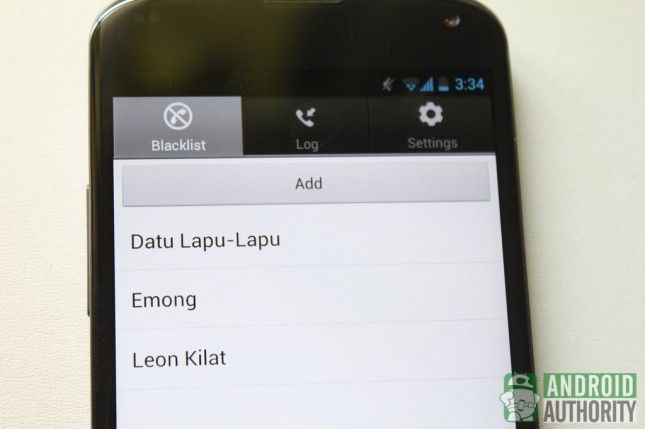
Dernier mais non le moins sur notre liste est le gratuit et financé par la publicité Appels Blacklist, une application très simple pour garder une liste de contacts que vous ne souhaitez pas autoriser à communiquer avec votre téléphone. Une version sans publicité premium est également disponible pour environ US $ 3,00.
Pour bloquer les appels avec Blacklist, il suffit de lancer l'application et ajoutez un numéro de contact à l'onglet Liste noire. Vous pouvez ajouter un numéro via vos contacts, les journaux d'appels ou messages log, ou ajouter des numéros manuellement. Et c'est tout! Les contacts enregistrés dans la liste noire ne seront pas en mesure d'appeler votre téléphone Android plus.
Vidéo
Regardez notre vidéo tutoriel sur la façon de bloquer les appels téléphoniques sur votre téléphone Android:
Conclusion
Grâce à votre téléphone Android, vous pouvez être appelé partout où vous êtes par vos amis et votre famille - ainsi que par les spammeurs, les télévendeurs, et d'autres appels indésirables. Heureusement, le blocage d'appel est disponible sur nos téléphones Android ou via des applications tierces de le Play Store de Google.
Recevez-vous beaucoup d'appels sans importance ou non désirés sur votre téléphone Android? Comment pensez-vous de filtrer vos appels? Partagez vos pensées et expériences dans la section des commentaires ci-dessous.
(avec la contribution de Alvin Ybañez)




![[Mise à jour: Invite de nouveau ouverte] WhatsApp Calling Goes Live Pour Tout le monde, à condition de disposer d'une version récente App et obtenir des «invités» en recevant un appel [Mise à jour: Invite de nouveau ouverte] WhatsApp Calling Goes Live Pour Tout le monde, à condition de disposer d'une version récente App et obtenir des «invités» en recevant un appel](https://androidfran.ru/uploads/blockpro/65x50/2015-11/65x50_crop_[update-invites-open-again-whatsapp-calling-goes_1.jpg)

